ICloud para Windows de Apple ofrece la mejor manera de acceder tanto a iCloud Drive como a iCloud Photos en una PC con Windows. Pero si actualizó recientemente el escritorio o la versión de Microsoft Store de iCloud, habría notado una notificación de apariencia absurda relacionada con iCloud Photos llamada ‘Detectamos que está usando una versión anterior de Windows’. ¿Por qué pasó esto? ¿Y qué puedes hacer para deshacerte de él?
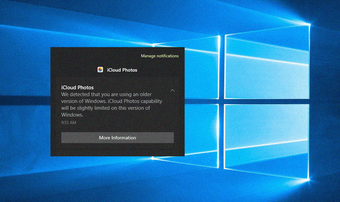
Comenzando con iCloud para Windows 11.1 (esa es la versión de la aplicación, no la versión de Windows), Apple ha modificado el funcionamiento interno de la aplicación para una mejor funcionalidad (particularmente con fotos y videos) en Windows 10. Pero al contrario del mensaje de error, simplemente actualizando Windows 10 a su última versión no sería suficiente. También debe instalar un par de códecs esenciales para que desaparezca el error.
Sin más demora, verifiquemos todo lo que debe hacer para evitar que este error aparezca repetidamente cada vez que enciende su computadora.
Contenido del Post
Actualizar Windows 10
Obviamente, lo primero que habrías hecho al ver el mensaje «Detectamos que estás usando una versión anterior de Windows» es actualizar Windows 10. Si no lo hiciste ya, es hora de hacerlo ahora. Pero primero, es una buena idea verificar su versión actual de Windows 10.
Tipo winver en el menú Inicio o en el cuadro de búsqueda y presione Entrar. En el cuadro Acerca de Windows que aparece, puede encontrar los detalles requeridos que se enumeran junto a Versión.
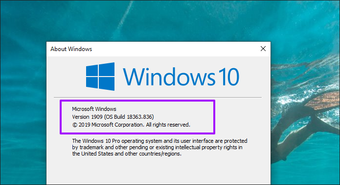
iCloud para Windows 11.1 requiere al menos Windows 10 1909 OS Build 18363 (Actualización de noviembre de 2019) o superior para funcionar correctamente. Si su PC ya está actualizada, pase a la siguiente sección. De lo contrario, cierre el cuadro Acerca de Windows y proceda a actualizar Windows en su PC.
Tipo actualizacion de Windows en el menú Inicio o en el cuadro de búsqueda, presione Entrar y luego haga clic en Buscar actualizaciones en la consola de Windows Update para iniciar un análisis. Una vez que detecte las últimas actualizaciones, haga clic en Descargar o Descargar e instalar ahora para actualizar Windows 10. Deberá reiniciar su PC para finalizar la actualización.

Consulte nuestra guía de solución de problemas si Windows Update se bloquea durante el proceso.
Instalar el códec HEIF
Los iPhones utilizan un formato de archivo revolucionario llamado HEIF (comúnmente conocido como HEIC) para guardar las fotos que tomas. Este formato consume increíblemente menos almacenamiento y también permite imágenes técnicamente superiores con mejores mapas de profundidad y una gama de colores más amplia.
Sin embargo, Windows 10 no cuenta con soporte nativo para el formato HEIF. Para resolver problemas de compatibilidad, el componente Fotos de iCloud en iCloud para Windows requiere que descargue un códec relevante para decodificar imágenes HEIF. Convenientemente, hay un códec de Microsoft que puede instalar con bastante facilidad.

Dirígete a Microsoft Store, busca ‘extensiones de imagen heif’, selecciona Extensiones de imagen HEIC en los resultados de búsqueda y luego haz clic en Obtener. Además, puede hacer clic en el botón Descargar a continuación para iniciar la página de descarga del códec directamente.
Instalar decodificador HEVC
Además de HEIF, los iPhones también usan un formato poco común llamado HEVC para guardar videos. Brinda ventajas similares relacionadas con el almacenamiento, lo que lo ayuda a almacenar el doble de contenido de video en comparación con los formatos tradicionales. Eso marca una gran diferencia al grabar videos en resoluciones más altas.
Pero nuevamente, Windows 10 no cuenta con soporte nativo para el formato HEVC. Entonces, iCloud Photos requiere un decodificador que pueda ayudar a Windows 10 a reproducir los archivos de video en su PC.
Una vez más, Microsoft viene al rescate con un decodificador relevante. Pero de manera confusa, Microsoft Store enumera dos códecs HEVC: una extensión es completamente gratuita mientras que la otra requiere un pago de $ 0,99. Ambos tienen descripciones similares excepto por sus nombres: ‘Extensiones de video HEVC’ y ‘Extensiones de video HEVC del fabricante del dispositivo’ para las versiones pagas y gratuitas, respectivamente.

La única diferencia es el fragmento de características; la versión paga puede «reproducir y producir contenido de video codificado en HEVC», mientras que la versión gratuita solo puede «reproducir contenido de video codificado en HEVC».
La búsqueda de ‘extensiones de video hevc’ directamente dentro de Microsoft Store solo mostrará la versión paga de la extensión HEVC. En su lugar, recomendamos instalar la versión gratuita, ya que debería ser suficiente. Puede acceder a él mediante el botón Descargar a continuación.
También hemos incluido un botón Descargar en la versión paga en caso de que tenga problemas para instalar el decodificador HEVC gratuito en su PC.
Vivo libre de errores
Una vez que haya actualizado Windows 10 a al menos OS Build 18636 (1909), y luego haya instalado los códecs de imagen y video HEIF y HEVC, el mensaje ‘Detectamos que está usando una versión anterior de Windows’ ya no aparecerá en el Centro de actividades de su PC.
Dicho esto, iCloud para Windows no es exactamente conocido por su funcionalidad estelar en Windows. Si tiene otros problemas mientras usa la aplicación, consulte estas guías de solución de problemas para iCloud Drive y Fotos de iCloud.